1、如图所示,我们想让页面中的标题分配到每一页。
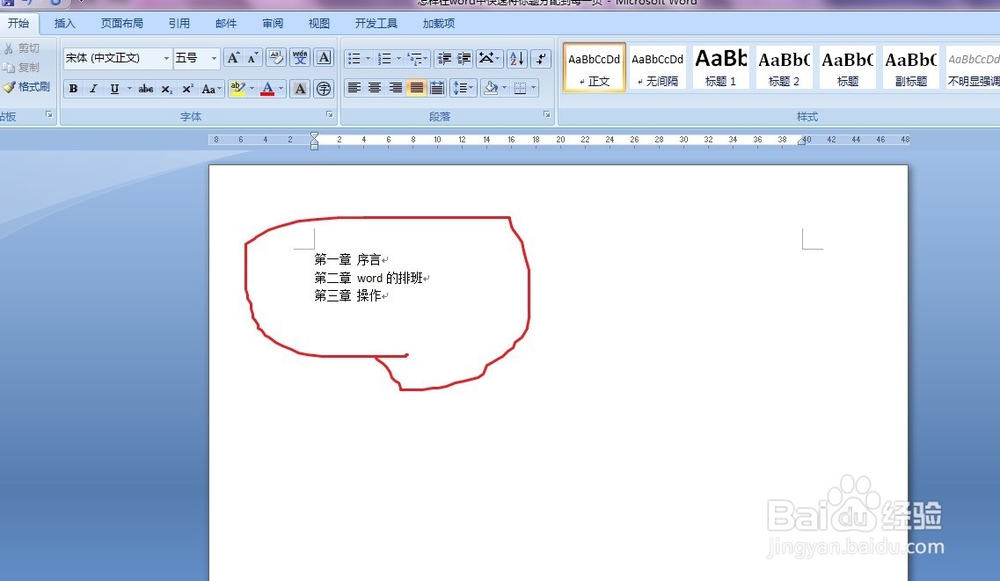
2、选中录入好的标题,然后点击开始下的段落右下角的箭头。

3、在弹出的段落对话框中,选择换行和分页,勾选段前分页的选项,然后点击确定。

4、点击确定后,我们看到每个标题都已经被分配到了每一页。
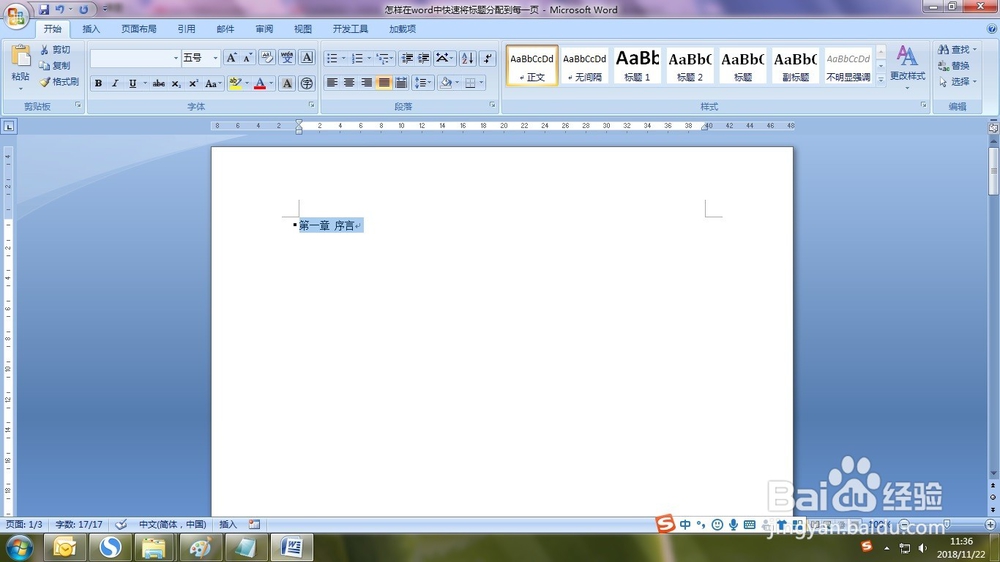
5、这样看起来不是很明显,点击视图,选择阅读版视图。

6、点击阅读版视图后,就可以很清晰明了的看到每个标题都被分配到了对应的每一页,比老方法回车到第二页强多了。

时间:2024-10-17 04:52:51
1、如图所示,我们想让页面中的标题分配到每一页。
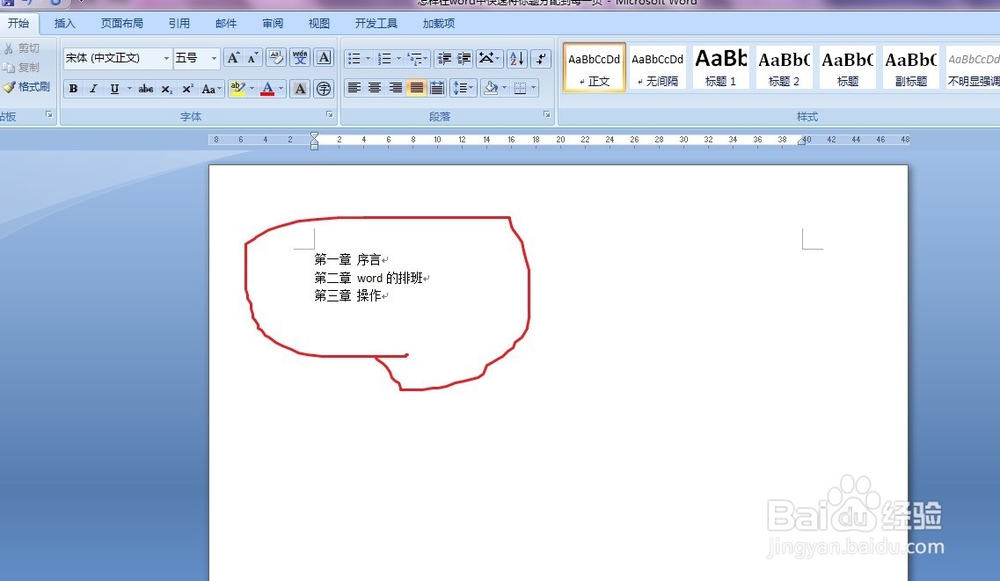
2、选中录入好的标题,然后点击开始下的段落右下角的箭头。

3、在弹出的段落对话框中,选择换行和分页,勾选段前分页的选项,然后点击确定。

4、点击确定后,我们看到每个标题都已经被分配到了每一页。
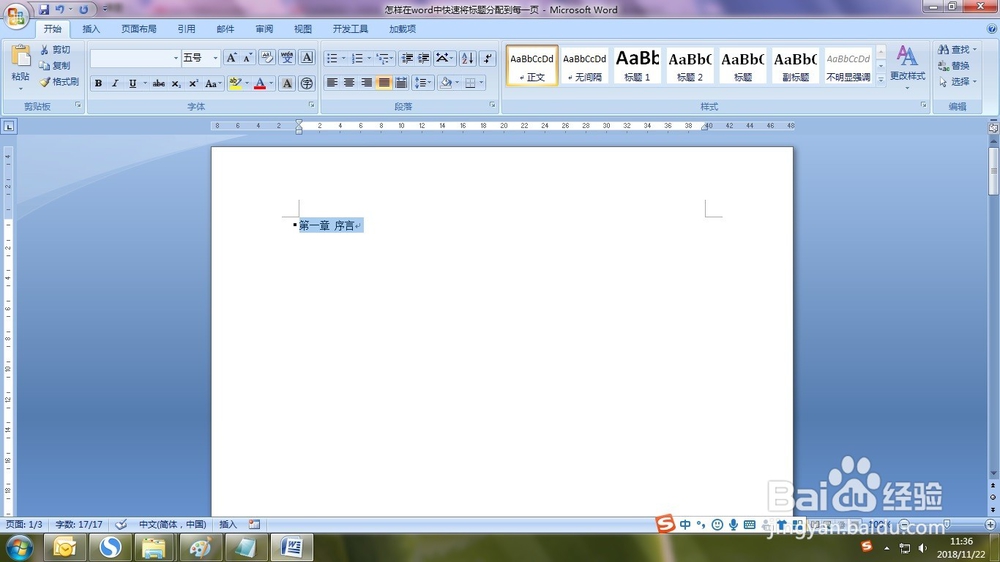
5、这样看起来不是很明显,点击视图,选择阅读版视图。

6、点击阅读版视图后,就可以很清晰明了的看到每个标题都被分配到了对应的每一页,比老方法回车到第二页强多了。

